728x90
반응형
안녕하세요 이번 포스팅에서는 SAP UI5 연습을 해보겠습니다.
Walkthrough Tutorial Step2입니다.
UI5 사용 전 터미널 명령어 입력하기
1. walkthrough폴더에서 터미널을 열어준다.
2. ui5 use OpenUI5 명령어 입력

3. ui5 add sap.ui.core sap.m themelib_sap_horizon
명령어 입력

index.html 파일 내용 추가하기

index.html파일에 스크립트 부분을 넣어줍니다.
src : js파일 경로
data-sap-ui-theme : sap에서 제공하는 테마
data-sap-ui-libs : UI라이브러리\
edge가 속성값으로 들어간 부분은 sap ui5의 최신기능을 활용하기 위해서 호환성 버전을 엣지로 정의
async부분은 부트스트랩 프로세스를 비동기로 설정 => sapui5 리소스는 성능상의 이유로 백그라운에서 동시에 로드될 수 없기 때문이다.
webapp 폴더 밑에 index.js 파일추가하기
sap.ui.define([], () => {
"use strict";
alert("UI5 is ready");
});
이제 다시 홈페이지를 켜서 확인해본다.
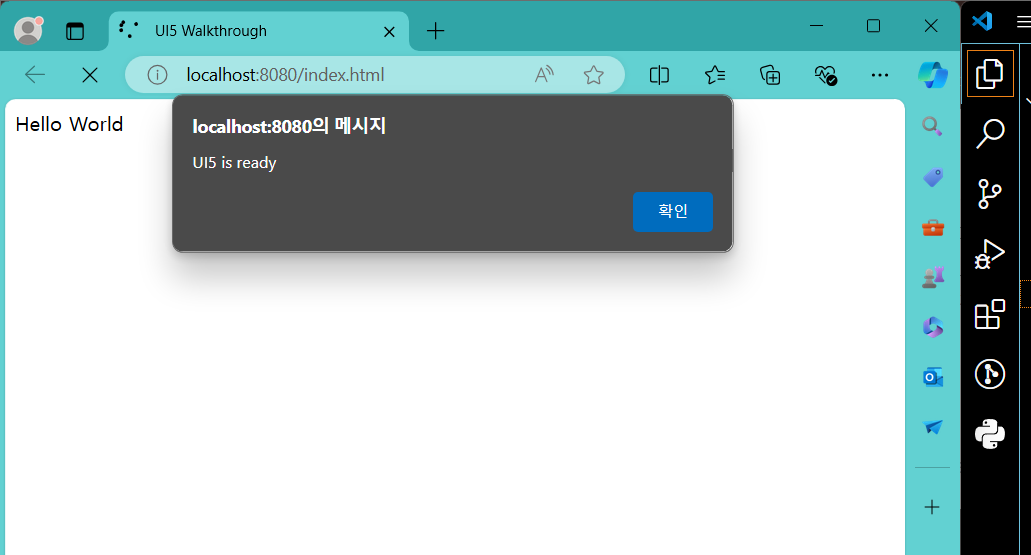
alert창이 나오면 정상
감사합니다.
반응형
'SYNC > FIORI,UI5' 카테고리의 다른 글
| [SAP UI5]SAP UI5 연습하기 - Walkthrough Tutorial Step6(Modules) - 모듈 (0) | 2024.07.04 |
|---|---|
| [SAP UI5]SAP UI5 연습하기 - Walkthrough Tutorial Step5(Controllers) 컨트롤러 (0) | 2024.07.03 |
| [SAP UI5]SAP UI5 연습하기 - Walkthrough Tutorial Step4(XML Views) - XML 사용법 알아보기 (0) | 2024.07.03 |
| [SAP UI5]SAP UI5 연습하기 - Walkthrough Tutorial Step3(Controls) - 텍스트 출력시키기 (0) | 2024.07.02 |
| [SAP UI5]VSCODE에서 UI5 환경설정하기 (0) | 2024.07.02 |



